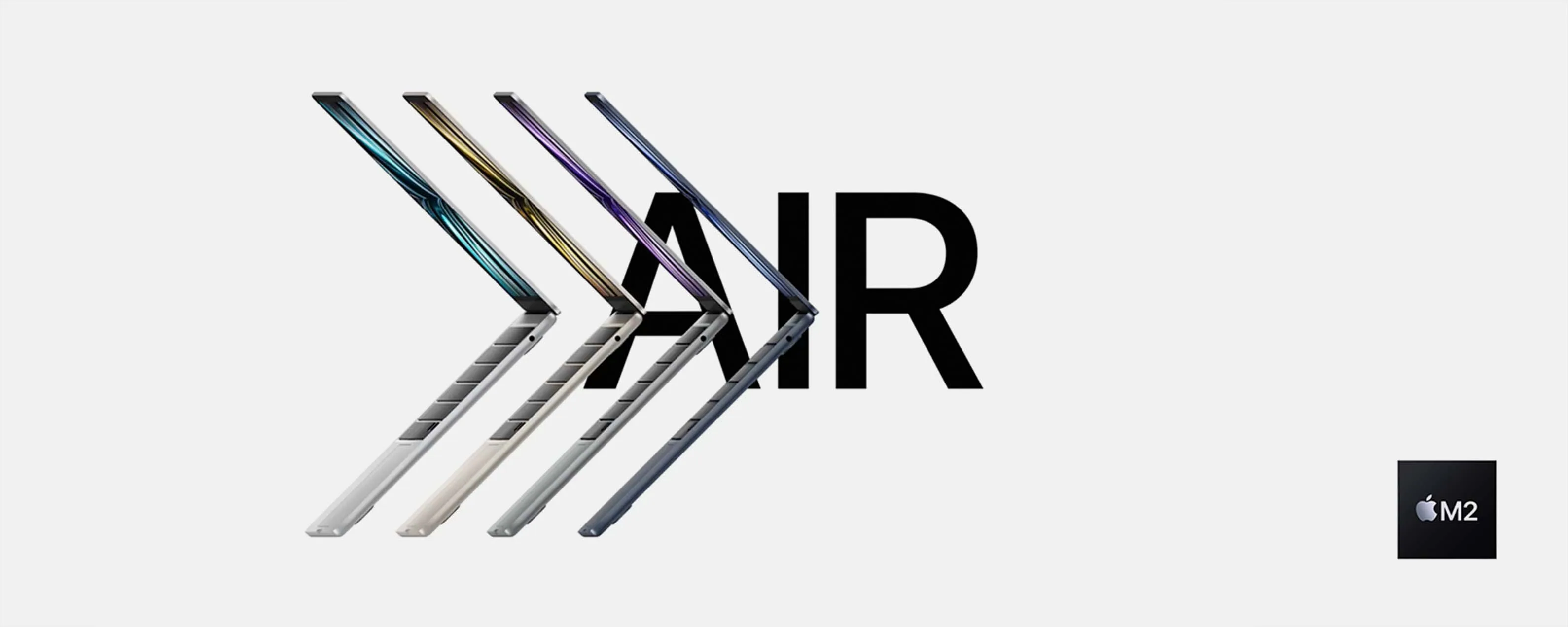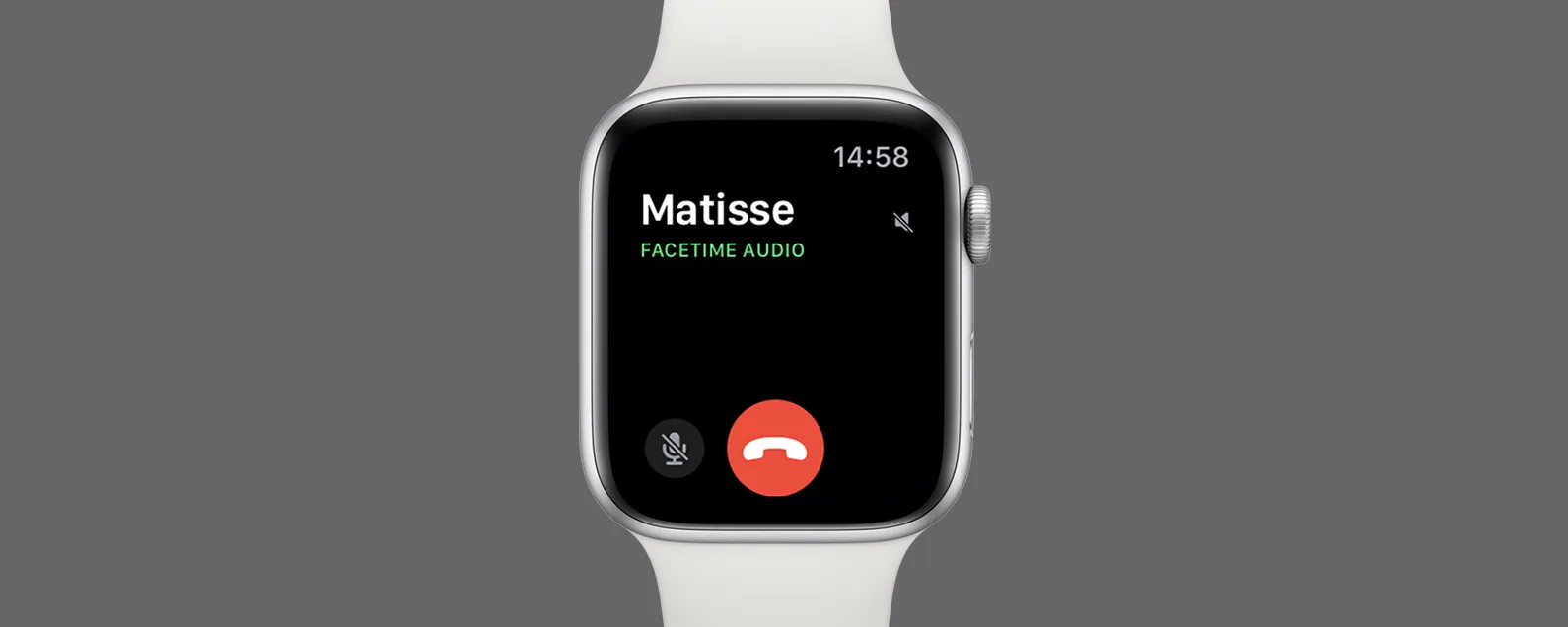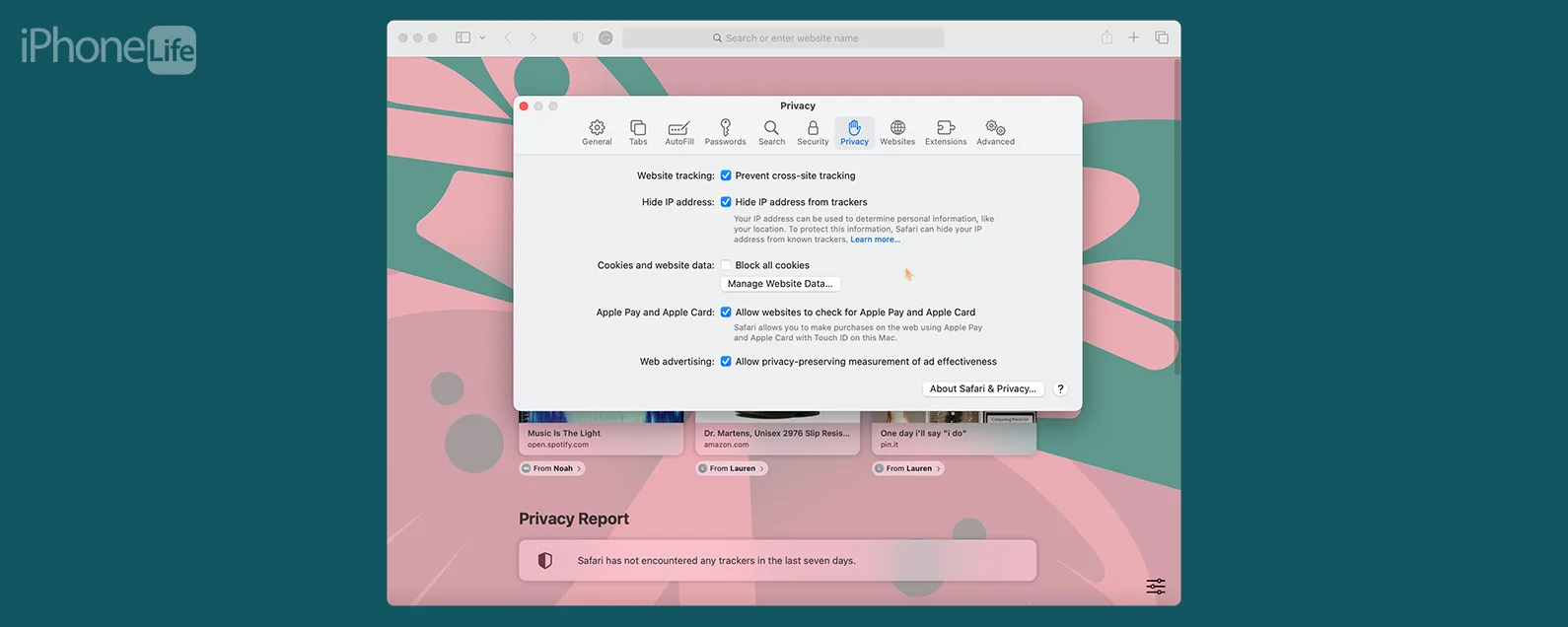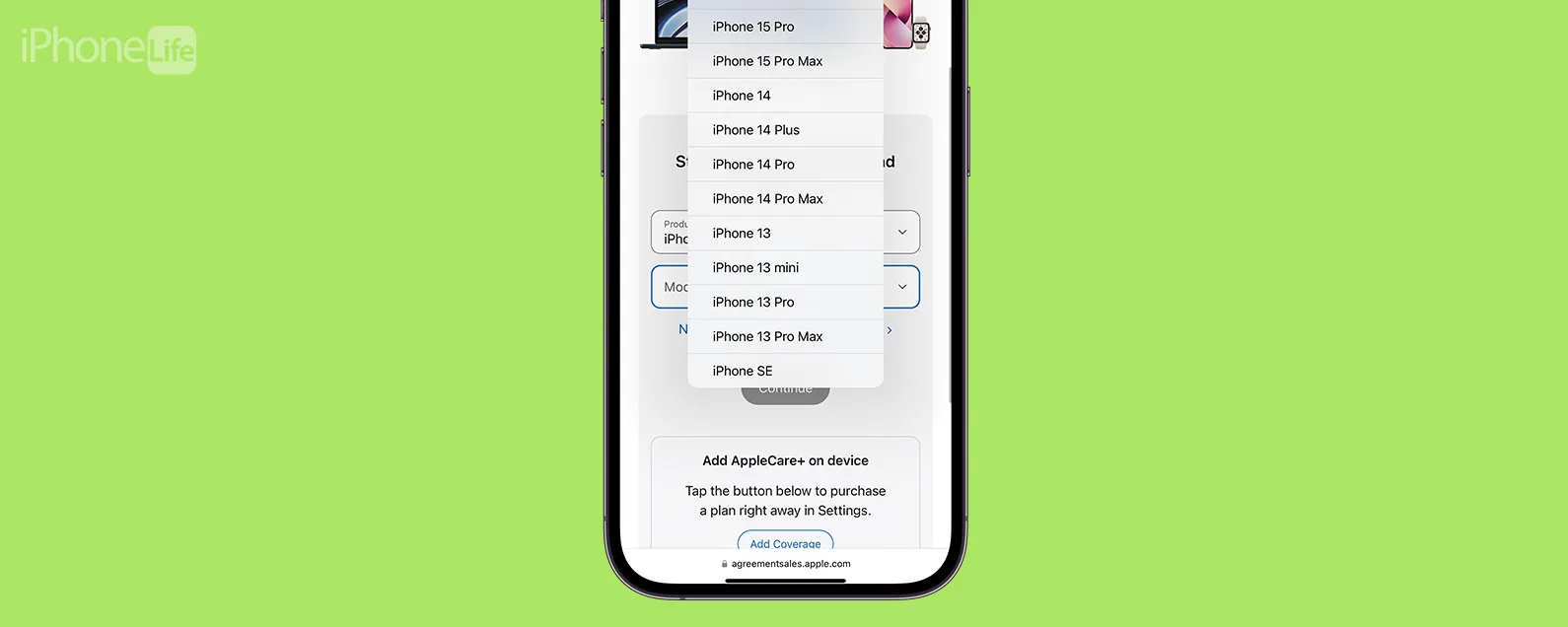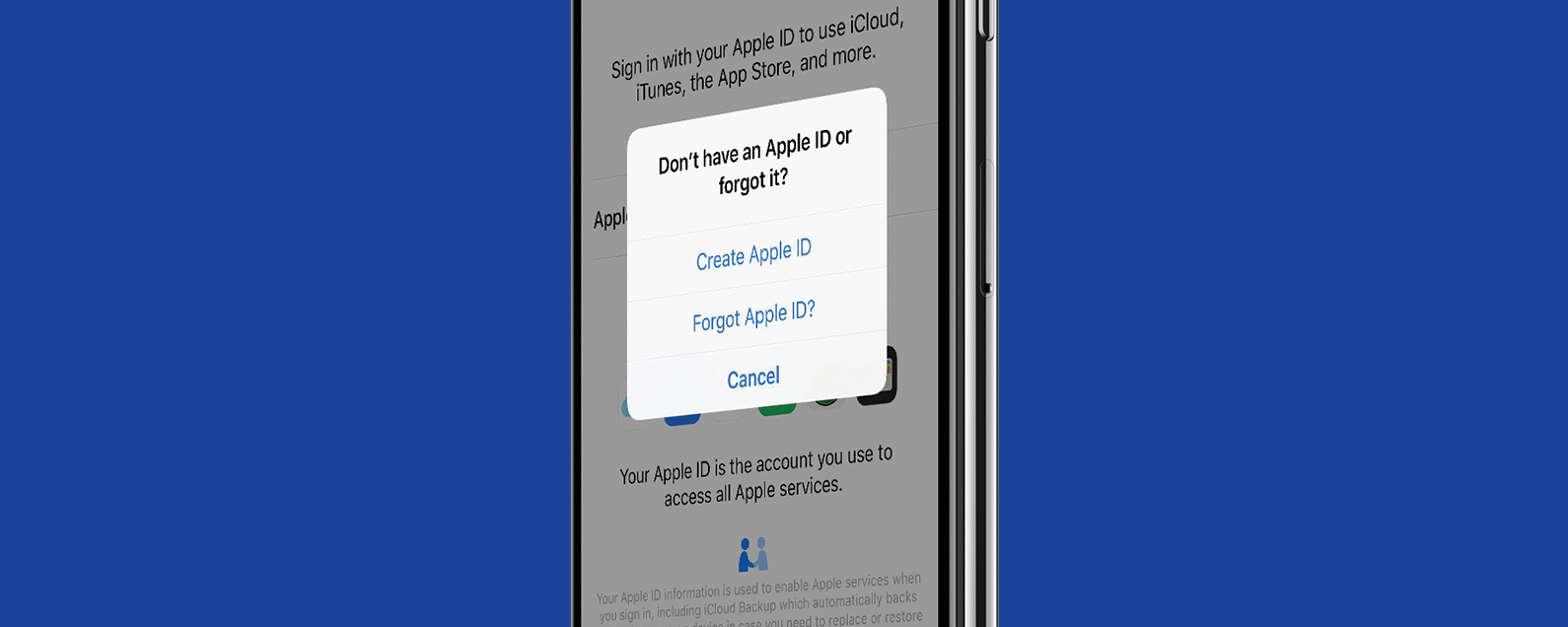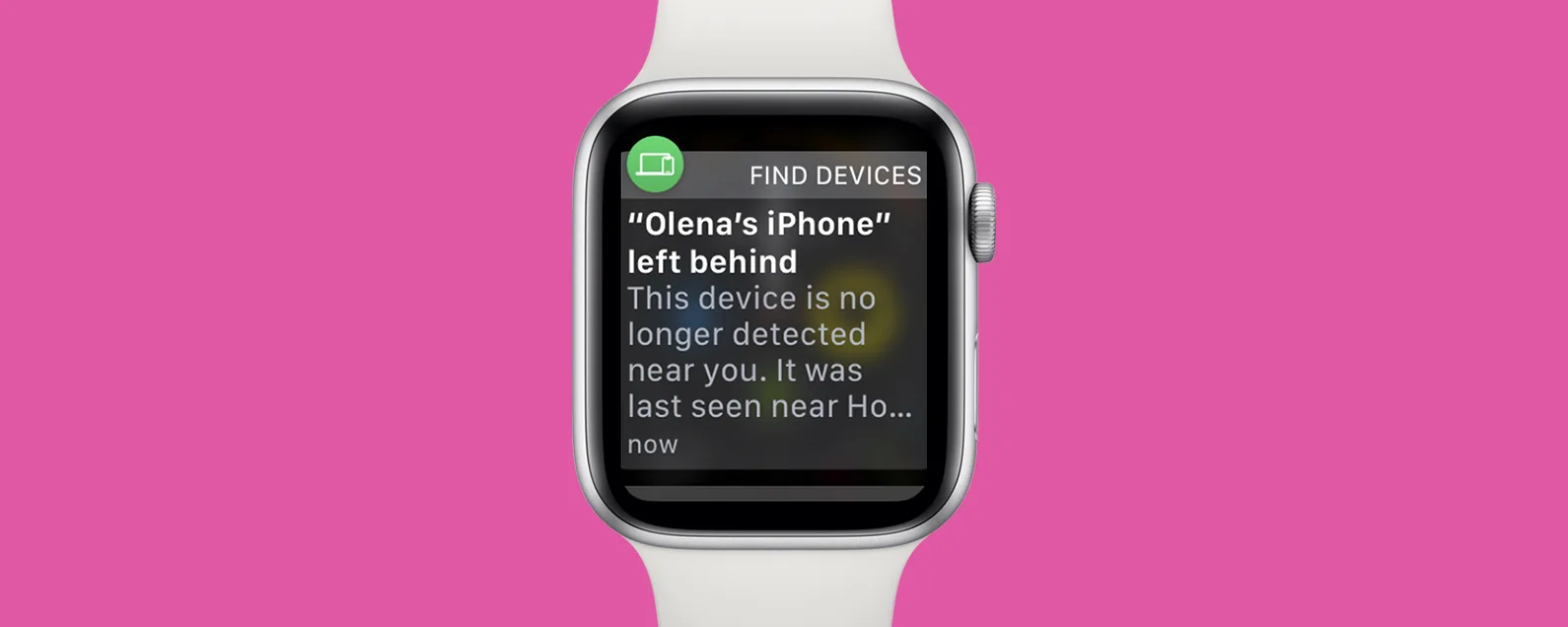经过德瓦拉·里斯 更新于 01/17/2024

许多语言中的单词和名称经常使用重音字母,这些字母的上方或下方带有小标记(例如波形符和元音变音)。重音字母很重要,因为它们可以改变特定单词或短语的含义和发音。有几种简单的方法可以在 Mac 上插入或键入带重音的字母。我们将介绍如何使用键盘快捷键输入带重音符号的字母,以及如何使用 Mac 重音符号菜单插入它们。
跳转至:
如何使用强调菜单添加强调标记
如需更多 Mac 实用技巧,请免费注册每日提示通讯。值得注意的是,此快捷方式适用于本机 Apple 应用程序和许多流行的第三方文字处理器,例如 Microsoft Word。但是,如果您发现此快捷方式不起作用,您可能需要搜索如何为特定软件插入变音符号(因为它可能与 Mac Accent 菜单不兼容)。现在,介绍如何通过访问“重音符号”菜单在 Mac 上键入重音符号。
- 在 Mac 上,将光标放在任何可以输入文本的字段中。

- 按住字母键约两秒钟。将出现一个小弹出窗口,显示该字母可用的所有重音符号。

- 单击以选择要插入的重音字符。

您还可以使用键盘上的箭头键突出显示某个字符,然后按回车键将其选中,而不是单击来选择重音字符。如果您只是需要偶尔添加重音,那么使用重音菜单可能是最简单的方法。但是,如果您要输入大量重音字符,您可能需要学习键盘快捷键。

发现 iPhone 的隐藏功能
获取每日提示(带有屏幕截图和清晰的说明),以便您每天只需一分钟即可掌握您的 iPhone。
如何使用键盘快捷键键入重音符号
如果您要输入大量带重音的字母,则可能值得花时间学习键盘快捷键,它们的速度稍快一些。以下是在 Mac 键盘上输入重音符号的方法:
- 在 Mac 上,将光标放在任何可以输入文本的字段中。

- 按选项键加上与您想要的重音相对应的键。例如,您可以按选项+U创建变音符号。

- 现在释放这些键并键入要应用所选重音的字母。请注意,只有当您键入的字母与所选重音符号具有有效组合时,此操作才有效。

重音字符的键盘快捷键
为了帮助您入门,下面列出了最常用的重音字符及其 Mac 键盘快捷键。如果您经常键入带重音的字符,这尤其有用,因为学习该字符的键盘快捷键会更有效!
- Option + `,然后松开并键入字母 = à、è、ì、ò 或 ù
- Option + i,然后松开并键入字母 = â、ê、î、ô 或 û
- Option + n,然后松开并键入字母 = ñ、ã 或 õ
- Option + u,然后松开并键入字母 = ä、ë、ï、ö 或 ü
- 选项 + a = å
- 选项 + ' = æ
- 选项 + q = –
- 选项 + c = ç
- 选项 + o = ø
希望在 Mac 上插入重音字符的过程现在将更加简化和高效!
每天一分钟掌握你的 iPhone:在这里注册将我们的免费每日提示直接发送到您的收件箱。